Tannenberg est un jeu vidéo FPS militaire qui se déroule pendant la Première Guerre mondiale. Il a été développé et publié par M2H et Blackmill Games. Voici comment vous pouvez jouer à Tannenberg sous Linux.
Faire fonctionner Tannenberg sous Linux
Tanneberg est un jeu Linux natif. Cependant, la version native de Tannenberg ne fonctionne pas aussi bien sous Linux que la version Proton. Nous allons donc nous concentrer sur la version Proton du jeu dans ce guide.
Pour que Tannenberg fonctionne sur votre PC Linux, vous devez installer l'application Steam. Ouvrez une fenêtre de terminal sur le bureau pour installer l'application sur votre ordinateur.
Ubuntu
Sur Ubuntu, le client Steam peut être installé à l'aide de la commande Apt install .
sudo apt installer steam
DebianName
Pour utiliser Steam sur Debian, vous devez télécharger l'application depuis le site Web de Steam. À l'aide de la commande wget download, récupérez la dernière version de Steam pour votre PC Debian.
wget https://steamcdn-a.akamaihd.net/client/installer/steam.deb
Lorsque le package Steam DEB est téléchargé sur votre système Debian Linux, utilisez la commande dpkg suivante pour installer la dernière version de Steam sur votre ordinateur.
sudo dpkg -i steam.deb
Maintenant que le package Steam DEB est installé, vous devez exécuter la commande apt-get install -f pour corriger tout problème de dépendance qui aurait pu survenir au cours du processus d'installation.
sudo apt-get install -f
Arch Linux
Steam est installable sur Arch Linux tant que le référentiel logiciel "multilib" est activé. Pour l'activer, ouvrez le fichier /etc/pacman.conf dans un fichier texte (en tant que root).
Avec le fichier texte ouvert pour modification, recherchez la ligne "multilib" et supprimez le symbole # devant celle-ci. Ensuite, supprimez le symbole # des lignes directement en dessous. Enfin, enregistrez les modifications et exécutez la commande pacman -Syy lorsque vous avez terminé.
sudo pacman-Syy
Avec le référentiel de logiciels "multilib" activé, exécutez la commande pacman -S pour installer le client Steam sur votre système Arch Linux.
sudo pacman -S vapeur
Fedora/OpenSUSE
Sur Fedora et OpenSUSE, l'application Steam peut être installée via des référentiels de logiciels inclus dans la boîte. Cependant, la version Flatpak de Steam a tendance à mieux fonctionner sur ces systèmes d'exploitation, nous vous suggérons donc d'installer cette version de l'application à la place.
Trousse plate
Pour installer Steam sur votre PC Linux en tant que Flatpak, vous devez d'abord installer et activer le runtime Flatpak sur votre ordinateur. Vous pouvez configurer le runtime Flatpak en suivant notre guide sur le sujet.
Avec le runtime Flatpak configuré sur votre système Linux, vous pourrez installer l'application Steam à l'aide des deux commandes ci-dessous dans une fenêtre de terminal.
flatpak remote-add --if-not-exists flathub https://flathub.org/repo/flathub.flatpakrepo
flatpak installer flathub com.valvesoftware.Steam
Une fois l'application Steam installée, ouvrez-la. Ensuite, suivez les instructions étape par étape ci-dessous pour faire fonctionner Tannenberg sous Linux.
Étape 1 : Ouvrez le menu "Steam" à l'intérieur de l'application Steam. Ensuite, sélectionnez le bouton "Paramètres" pour charger la fenêtre des paramètres Steam. À partir de là, recherchez la section "Steam Play" et cochez les deux cases.
Après avoir sélectionné les deux cases, cliquez sur le bouton "OK" pour confirmer vos choix.
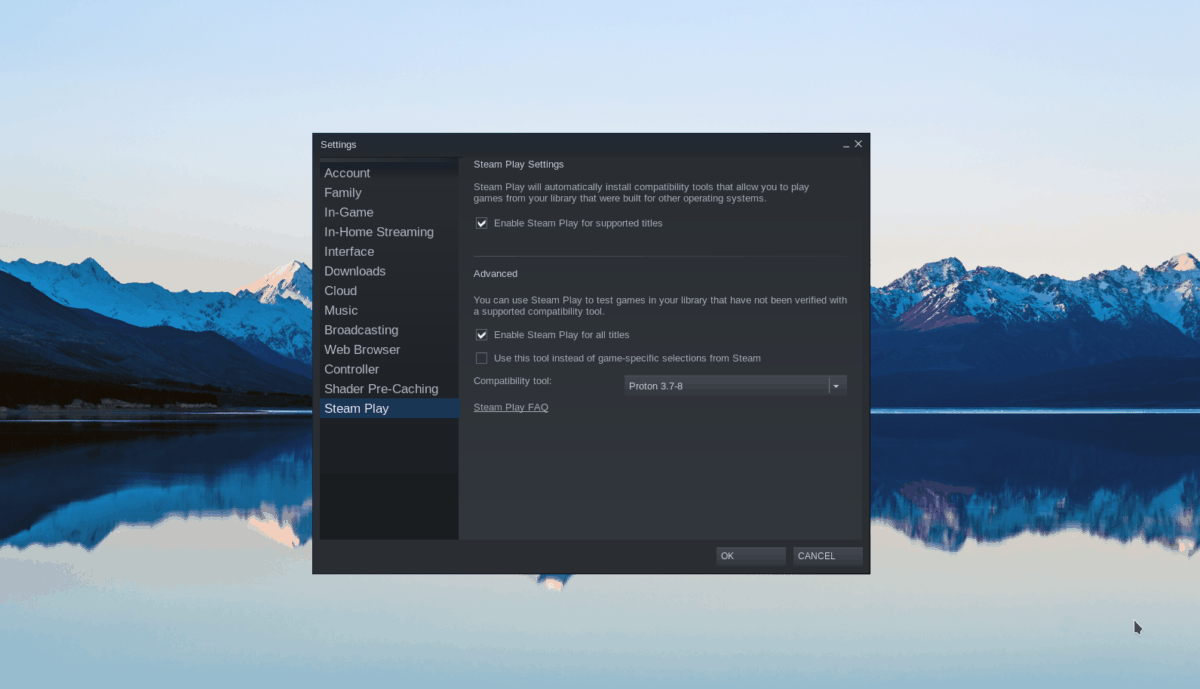
Étape 2 : Trouvez le bouton "Store" dans Steam et cliquez dessus avec la souris. Ensuite, sélectionnez le champ de recherche et tapez "Tannenberg". Enfin, appuyez sur la touche Entrée pour afficher les résultats de la recherche.
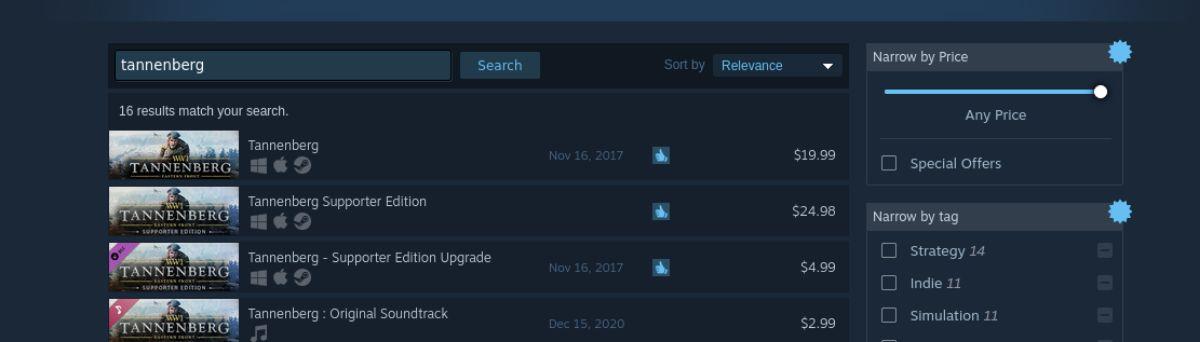
Étape 3 : Parcourez les résultats de recherche pour « Tannenberg ». Lorsque vous avez trouvé le jeu dans les résultats de recherche, cliquez dessus avec la souris. Vous chargerez la page de la boutique Tanneberg Steam en sélectionnant le jeu.
Étape 4 : Sur la page de la boutique Tannenberg Steam, recherchez le bouton vert « Ajouter au panier » et cliquez dessus avec la souris. Après avoir cliqué sur ce bouton, vous ajouterez Tannenberg au panier. Ensuite, cliquez sur le panier Steam et achetez le jeu.
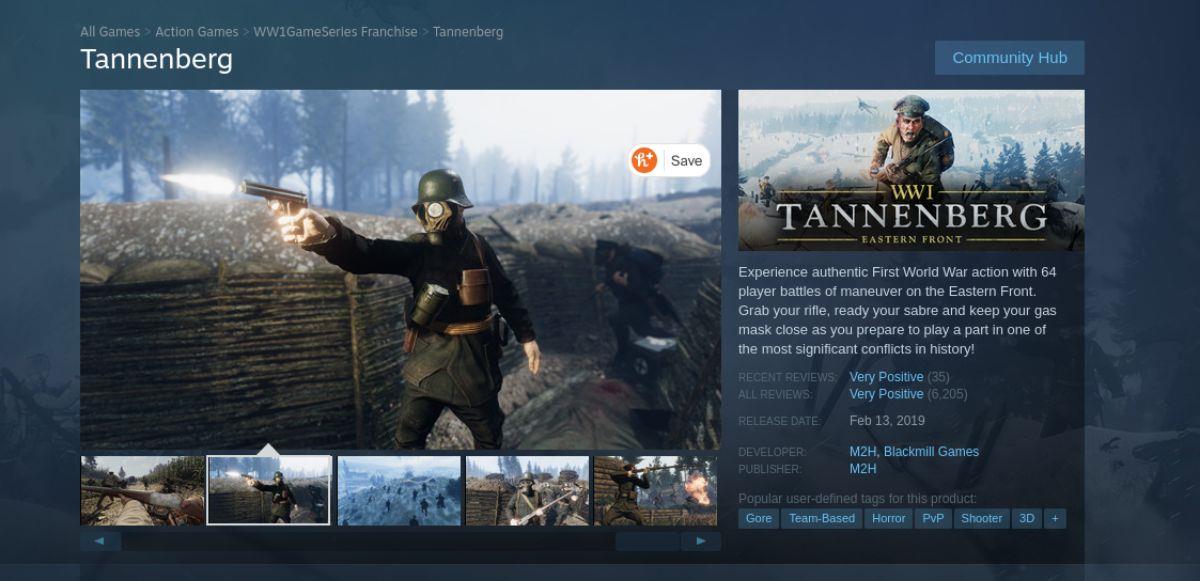
Étape 5 : Après avoir acheté le jeu, cliquez sur le bouton "Bibliothèque" pour accéder à votre bibliothèque de jeux Steam. De là, recherchez "Tannenberg" et faites un clic droit dessus. Ensuite, sélectionnez le bouton "Propriétés".
Dans la zone "Propriétés", recherchez "Compatibilité" et sélectionnez-la. Ensuite, cochez la case "Forcer l'utilisation d'un outil de compatibilité Steam Play spécifique".
Veuillez noter que Tannenberg est un jeu Linux natif. Donc, si vous rencontrez des problèmes pour exécuter le jeu avec Proton/Steam Play, décochez la case sous "Compatibilité" et démarrez-le en tant que jeu natif.
Étape 6 : Recherchez « Tannenberg » dans la bibliothèque de jeux Steam. Cliquez sur le bouton bleu « INSTALLER » pour télécharger et installer le jeu sur votre ordinateur. Gardez à l'esprit; le processus de téléchargement peut prendre du temps.

Étape 7 : Le bouton bleu « INSTALLER » deviendra un bouton vert « JOUER » une fois le téléchargement terminé. Sélectionnez le bouton "JOUER" pour lancer le jeu sur votre ordinateur.

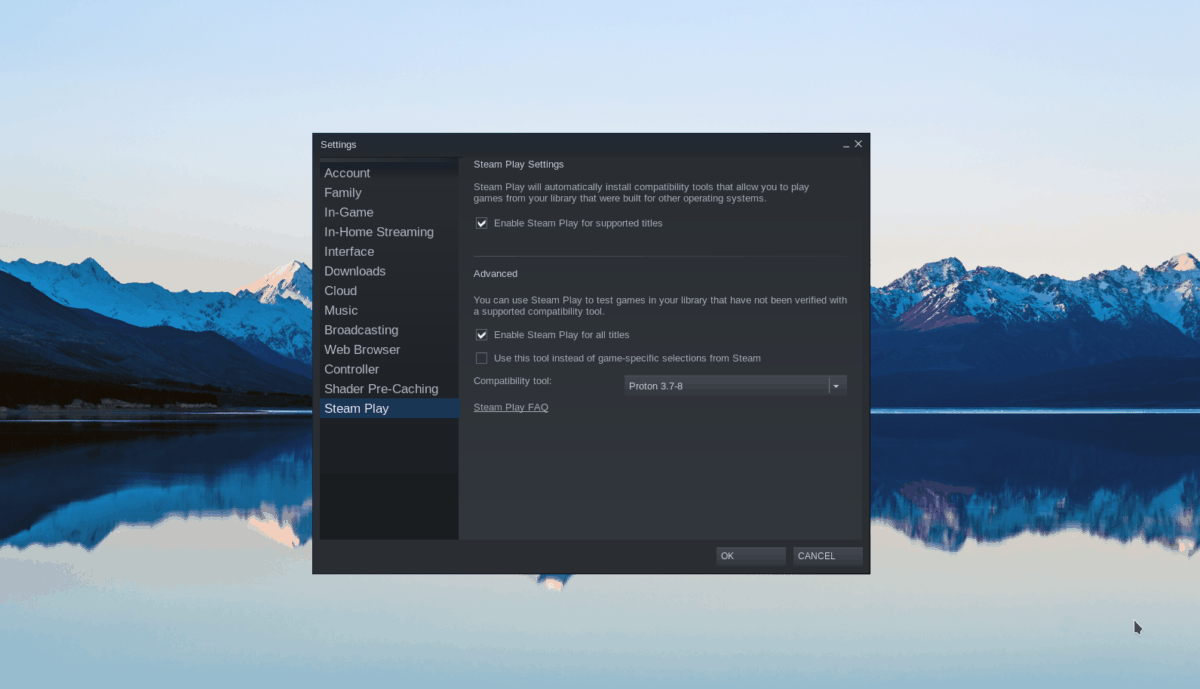
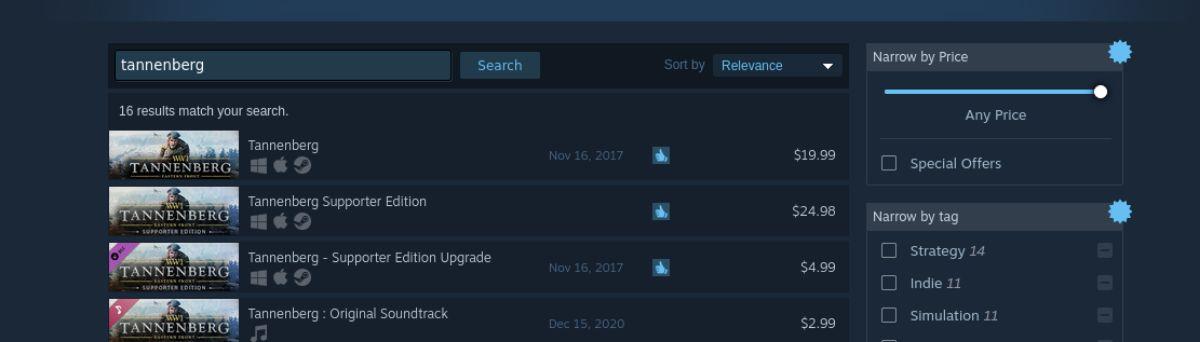
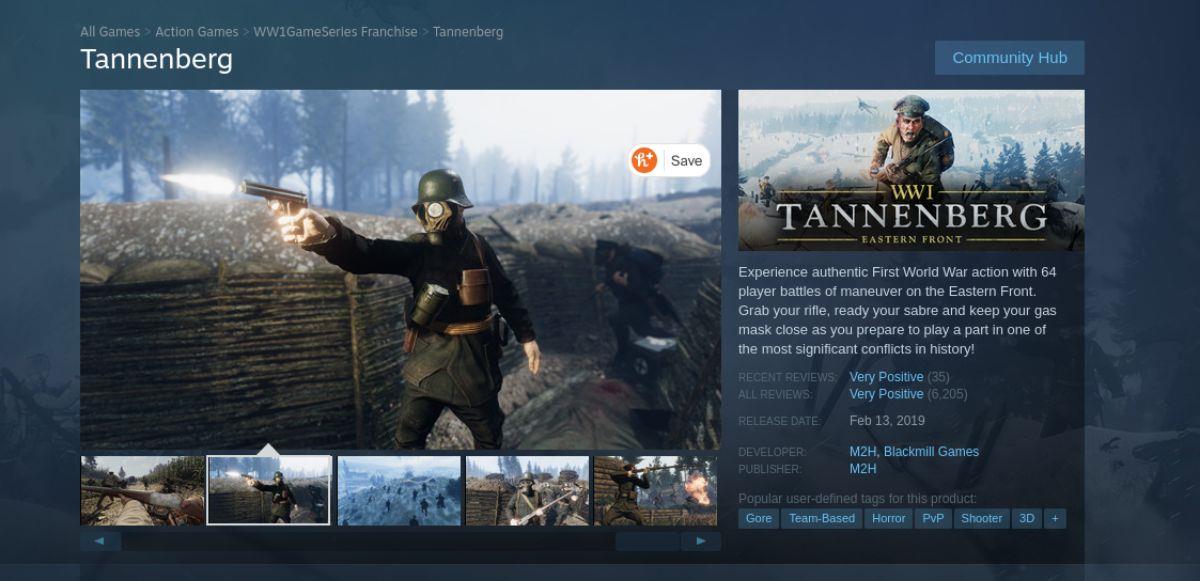




![Téléchargez FlightGear Flight Simulator gratuitement [Amusez-vous] Téléchargez FlightGear Flight Simulator gratuitement [Amusez-vous]](https://tips.webtech360.com/resources8/r252/image-7634-0829093738400.jpg)




